Opera ili Opera jedan je od najčešćih pregledača među ruskim korisnicima. Razlozi njegove popularnosti leže u funkcionalnosti, bogatstvu postavki, svestranosti preuzimanja. Ovaj program vam omogućava prilagodbu izbornika na nekoliko desetaka jezika. Ali često je nakon instalacije Opera zadani jezik sučelja engleski (u rijetkim slučajevima drugi), a iz nekog razloga (na primjer, nakon ažuriranja) postavke bi se mogle resetirati. Postaje neophodno prebaciti Operu na ruski.
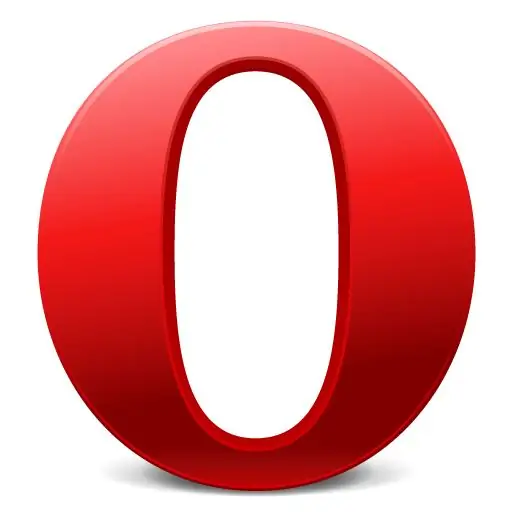
Potrebno
Preglednik Opera
Instrukcije
Korak 1
Ako imate najnoviju verziju ovog pregledača - Opera 11.51 - sa engleskim interfejsom, kliknite gumb s oznakom Opera u gornjem lijevom uglu. Zadržite pokazivač iznad "Postavke" na padajućem popisu i odaberite "Preferences". Otvorit će se prozor u čijoj je prvoj kartici "General" na dnu predloženo odabir jezika za Opera i web stranice. Odaberite "Russian (ru)" s predloženog popisa i kliknite "OK". Šema za promjenu jezika izbornika u drugim verzijama Opera izgleda otprilike isto - idite na „Postavke“ili „Tolols“i kliknite na „Preferences“.
Korak 2
Kliknite „Detalji“ako na listi nije bilo ruskog jezika ili ako se jezik nije promijenio. To je možda zbog kvarova u programu, kada je naveden ruski jezik, ali postoji put do datoteke s engleskim jezikom, koji se mora promijeniti u ruski. U prozoru koji se otvori kliknite gumb „Odaberi“, odaberite pogon na kojem je instalirana Opera, pronađite fasciklu zvanu Opera. Unutra će biti smještena lokacijska mapa, u kojoj su pohranjene datoteke jezika za Opera. Odaberite mapu “ru” i u njoj otvorite jednu datoteku pod nazivom ru.lng. Kliknite „U redu“da biste se prebacili na ruski.
Korak 3
Možete otvoriti opšta podešavanja Opere i brže prebaciti Opera na ruski jezik pomoću tasterske prečice Ctrl i F12. Zatim slijedite gornje upute.
Korak 4
Ako vam je jezik sučelja potpuno nepoznat, odaberite četvrti redak odozdo na padajućem popisu u gornjem lijevom uglu, kliknite prvu predloženu stavku ili pritisnite Ctrl + F12. Otvorit će se opće postavke, na dnu prozora možete na isti način promijeniti jezik.
Korak 5
Ako mapa ne sadrži datoteku na ruskom jeziku, preuzmite rusku verziju pregledača.
Korak 6
Ako vas ne zanima jezik sučelja preglednika, već jezik otvorenih web stranica, na kojima je nemoguće bilo što razumjeti, to može biti kodiranje. U gornjem lijevom uglu kliknite gumb "Opera", odaberite "Stranica", u kojoj pronađite "Encoding" i kliknite "Cyrillic - Autodetect".






